Safari - le navigateur par défaut intégré sur macOS, est assez bien arrondi en l'état. Il a une excellente interface et est le navigateur le plus économe en batterie sur le Mac. En outre, il prend en charge les extensions tierces et les plugins qui peuvent augmenter ses capacités. Cependant, de temps en temps, vous êtes susceptible de rencontrer une extension qui commence à se comporter mal et à causer des problèmes. Donc, si vous rencontrez des problèmes avec une extension Safari dans macOS Sierra, voici comment supprimer les extensions et plugins Safari:
Supprimer les extensions Safari: la méthode par défaut
La méthode la plus simple et la plus recommandée pour supprimer les extensions Safari consiste probablement à utiliser le gestionnaire d'extensions de Safari. Si vous devez désinstaller une extension à l'aide du gestionnaire d'extensions, vous pouvez simplement suivre les étapes ci-dessous:
1. Dans Safari, accédez à "Safari -> Préférences«. Vous pouvez également appuyer sur "commander + ,".
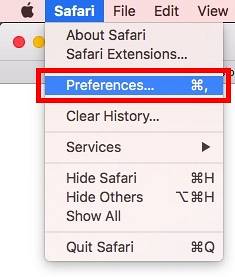
2. Ici, allez à "Extensions". Sélectionnez l'extension que vous souhaitez supprimer, puis cliquez sur le «Désinstaller» bouton.
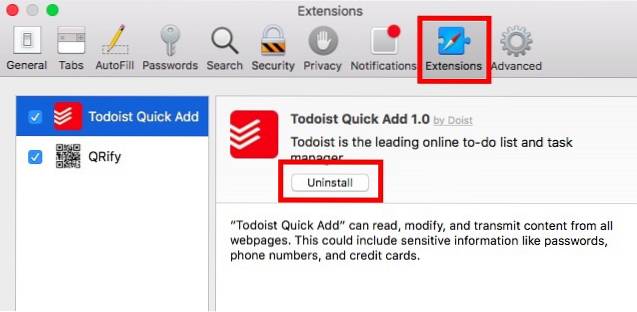
Cela supprimera l'extension de Safari, et si vous rencontrez des problèmes à cause de cette extension, ils devraient être résolus maintenant.
Supprimer les extensions Safari: le Finder Way
Dans certaines situations, l'extension peut se comporter de manière incorrecte, de sorte que vous ne pouvez pas ouvrir le gestionnaire d'extensions. Si vous rencontrez un tel problème, ne vous inquiétez pas, il existe une autre façon d'utiliser.
1. Dans le Finder, cliquez sur "Aller -> Aller au dossier".
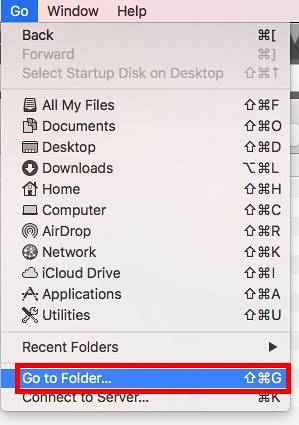
2. Dans la boîte de dialogue qui apparaît, tapez "~ / Bibliothèque / Safari / Extensions /".
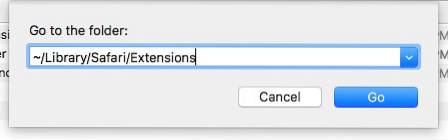
3. C'est là que résident toutes vos extensions installées. Simplement sélectionnez l'extension que vous souhaitez désinstaller, et effacer il.
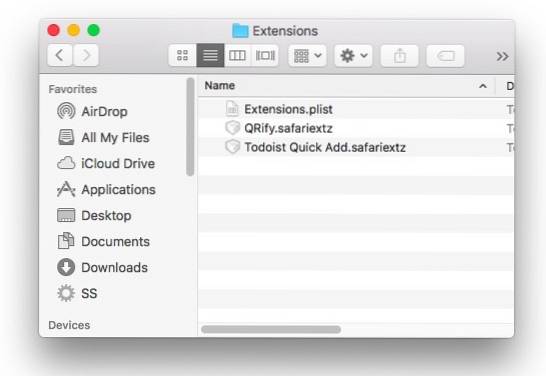
Noter: N'oubliez pas de supprimer également l'extension supprimée de la corbeille. Juste pour éviter les demi-mesures.
Si vous rencontrez des problèmes avec l'extension, ils devraient maintenant avoir disparu et vous pourrez utiliser Safari normalement. Vous pouvez essayer de réinstaller l'extension sur Safari, si vous pensez que le problème était lié à votre copie de l'extension.
Supprimer les plugins Safari
Les plugins sur Safari fournissent des fonctionnalités supplémentaires. Alors que Safari a été optimisé pour utiliser le contenu HTML5, pour de meilleures performances, certains sites Web utilisent toujours Java / Flash, etc. pour afficher du contenu tel que des animations. Lorsque vous rencontrez un tel site Web, vous devrez soit installer un plugin, soit l'activer. Le contenu est masqué et un espace réservé est affiché, tel que celui illustré ci-dessous.
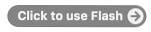
Cependant, les plugins ne doivent être utilisés que lorsqu'ils sont absolument nécessaires. Ce n'est pas moi qui dis ça. La page d'assistance d'Apple pour les plugins l'indique. Quoi qu'il en soit, si vous souhaitez supprimer un plugin que vous avez installé sur Safari, vous pouvez suivre les étapes ci-dessous:
1. Dans le Finder, accédez à "Aller -> Aller au dossier".
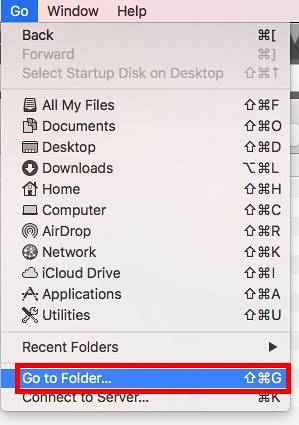
2. Dans la boîte de dialogue qui s'ouvre, saisissez "~ / Bibliothèque / Plug-ins Internet /«. Si vous ne voyez pas le plugin ici, vous devriez regarder dans "/ Bibliothèque / Plug-ins Internet /".
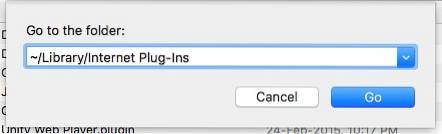
3. Une fois que vous avez repéré le plugin que vous souhaitez supprimer, il vous suffit de sélectionnez-le et supprimez-le. Supprimez également le plugin de la corbeille.
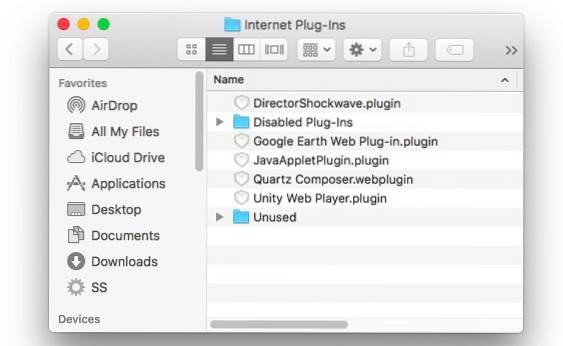
Cela supprimera le plugin de Safari, et si vous rencontrez des problèmes avec le plugin, ou si votre navigateur ralentissait trop, le problème devrait maintenant être résolu. Vous pouvez réinstaller le plugin à tout moment, si vous en avez à nouveau besoin, mais il y a de fortes chances que vous ne le fassiez pas.
VOIR AUSSI: Comment réinitialiser et vider le cache DNS dans macOS Sierra
Supprimez les extensions et plugins Safari pour résoudre la plupart des problèmes de Safari sur macOS Sierra
En fait, chaque fois que vous rencontrez des problèmes avec Safari, la première étape du dépannage devrait être de désactiver / supprimer les extensions et les plugins et de voir si cela résout quelque chose. Le plus souvent, les problèmes de Safari sont causés par des agents tiers. Ainsi, chaque fois que vous rencontrez des problèmes avec Safari, essayez de supprimer les extensions et les plugins que vous avez installés sur votre système. Comme toujours, si vous connaissez d'autres méthodes pour supprimer les extensions et plugins Safari, faites-le nous savoir dans la section commentaires ci-dessous.
 Gadgetshowto
Gadgetshowto


